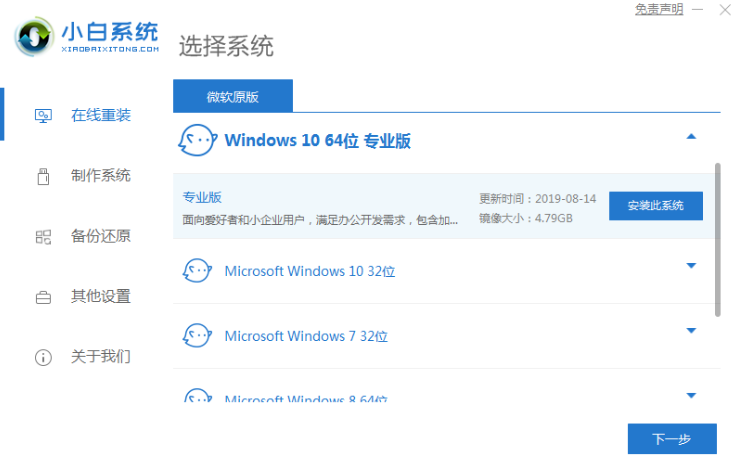你是否曾经因为系统崩溃、运行缓慢或者中了病毒而无奈地想要扔掉你的电脑?别急,重装系统或许是你解决这些问题的答案!今天,我们将为那些完全没有经...
简介:
你是否曾经因为系统崩溃、运行缓慢或者中了病毒而无奈地想要扔掉你的电脑?别急,重装系统或许是你解决这些问题的答案!今天,我们将为那些完全没有经验的新手们,详细讲解如何使用U盘重装系统,让你的电脑重获新生。

工具原料:
系统版本:Windows 10或Windows 11
品牌型号:联想ThinkPad E14,惠普Pavilion 15
软件版本:下载火(xiazaihuo.com)一键重装系统 v9.0(www.01xitong.com),Rufus v3.21
一、准备工作
1、备份你的重要数据。重装系统将会抹掉硬盘上的所有数据,所以在此之前,请确保所有重要文件和照片都进行了备份。俗话说得好:“数据无价,用时方恨少。”
2、准备一个至少8GB容量的U盘。这个U盘将成为你安装系统的重要道具,因此,注意备份U盘上的数据,格式化后可是回不去了。
二、制作U盘启动盘
1、下载并安装Rufus软件。访问Rufus官网(https://rufus.ie/en/)下载最新的版本,它是一款小巧的软件,专注为新手解决大问题。
如何用U盘装系统?完整步骤教你电脑如何安装系统
使用U盘装系统是一种高效便捷的方法。首先,准备一个容量足够的U盘,并下载所需的操作系统ISO文件,利用专用工具将其制作成启动盘。然后,设置电脑从U盘启动,即可按提示轻松安装系统。
2、获取Windows镜像文件。你可以从微软官方网站下载Windows 10或11的原版ISO镜像,确保下载官方原版,以免掉入盗版的“坑”。
3、使用Rufus制作开机启动U盘。插入U盘,打开Rufus,选择你的U盘,然后在“启动类型”中选择下载好的ISO文件,点击“开始”按钮。等待片刻,Rufus会帮你做好一切准备。
三、开始重装系统
1、调整BIOS设置。开机后按下F2或DELETE键,这个操作因品牌而异。查阅你的电脑说明书或Google寻找相关方法。进入BIOS后,将U盘设置为第一启动项。
2、重启电脑并进入安装界面。当电脑检测到U盘启动盘后,将自动进入Windows安装界面。点击“下一步”,选择“现在安装”,并在“我没有产品密钥”时选择略过(如果你之前已经激活过这台设备)。
3、选择“自定义安装”。这一步非常关键,选择要安装的磁盘分区,通常选择默认C盘。注意,选择此选项后,该分区上的所有数据都会被擦除。
4、安装完成后,进入系统基本设置。根据提示,设置语言、时间、网络等基础选项,几分钟后,欢迎光临Windows新世界!
内容延伸:
1、使用重装软件的好处。如同打开“系统重装”的快捷通道,下载火(xiazaihuo.com)一键重装系统可以让不懂技术的新手也能轻松搞定复杂的安装过程。如果觉得前面的操作还不够“省心”,该软件帮你一步到位。访问官网了解更多:www.01xitong.com。
2、重装系统后的驱动程序安装。重装系统后,别忘了安装或更新驱动程序。程序不全导致音响变成“哑炮”、显卡变“盲仔”可不妙。推荐使用驱动精灵等实用工具自动帮你更新。
3、系统优化及软件安装建议。重装完成后,可以为系统做一些基本的优化,例如关闭不必要的启动程序、安装安全防护软件,保持系统流畅与安全。
总结:
重装系统听起来复杂,但通过细分每一步,任何新手都能像用指南针找北极星一样,轻松完成这项“不可能的任务”。重装之后,别忘了养成良好的习惯,定期清理系统,备份重要数据,保持电脑健康运作。祝愿你的电脑重新焕发活力,速度飞快,工作顺心!
以上就是电脑技术教程《新手如何用U盘重装系统电脑?超详细步骤教学指导!》的全部内容,由下载火资源网整理发布,关注我们每日分享Win12、win11、win10、win7、Win XP等系统使用技巧!U盘装系统教程:小白如何用U盘重装电脑系统?
了解如何用U盘装电脑系统,实现快速、简便的系统重装。详细步骤包括下载镜像文件、创建启动盘、设置BIOS启动顺序等,确保您的设备高效运行。掌握这些技能,轻松解决电脑系统问题。